FHEM Connector für Amazon Alexa
Alexa FHEMlazy ist eine Erweiterung von Alexa FHEM, die idealerweise innerhalb von Minuten die Verknüpfung von FHEM mit einem Amazon Echo-Gerät ermöglicht. Gegenüber der Originalversion ergeben sich Einschränkungen, so läuft die Software zwangsweise unter dem gleichen Benutzer wie FHEM, und es wird z.Zt. nur der Smarthome-Skill unterstützt (die Variante, bei der die Möglichkeiten der Interaktion von Amazon festgelegt wurden). Dafür ist weder ein Developer-Account bei Amazon, eigene Lambda- und Skillfunktionen, noch das Öffnen eines eingehenden Ports aus dem Internet nötig.
- Die Software kommt mit einem Installer, der die Erstkonfiguration und Anmeldung übernimmt
- Die Kommunikation zur Software auf dem heimischen Rechner und dann zu FHEM verläuft über SSH und einen vom FHEM-Verein gehosteten Server
- Als Skill bei Amazon wird der (z.Zt. noch im Beta-Test befindliche) Skill "FHEMlazy" verwendet.
Der Thread im Forum zur Software ist Thema.
| FHEM Connector für Amazon Alexa | |
|---|---|
| Zweck / Funktion | |
| Anbindung von FHEM an Amazon Assistent Alexa | |
| Allgemein | |
| Typ | Inoffiziell |
| Details | |
| Dokumentation | siehe Forum |
| Support (Forum) | Frontends/Sprachsteuerung |
| Modulname | |
| Ersteller | gvzdus |
| Wichtig: sofern vorhanden, gilt im Zweifel immer die (englische) Beschreibung in der commandref! | |
Einführung
Arbeitsweise und Datenfluss
FHEMlazy ist vorläufig ein reiner SmartHome-Skill. SmartHome-Skills erhalten weder die Sprachdaten selber noch das, was Amazon in Textform verstanden hat, sondern vielmehr extrahiert Amazon aus dem verstandenen Text Anweisungen und Abfragen für Geräte, die dann an den Skill übermittelt werden. Charmant ist dabei, dass unmittelbar gefragt werden kann "Alexa, wie ist die Temperatur im Wohnzimmer?", während andere Skills zunächst explizit angesprochen werden müssen ("Alexa, frage FHEM nach der Temperatur im Wohnzimmer"). Außerdem kann der Nutzer mehrere Smarthome-Skills installieren, und die Geräte werden zu einer Gesamtmenge zusammengefasst.
Gehen wir den Datenfluss bei der konkreten Frage "Wie ist die Temperatur im Wohnzimmer?" durch:
- Alexa hat bei der Skillinstallation gelernt, dass FHEMlazy bei Dir einen Thermostaten im Raum Wohnzimmer kennt. Dadurch wird bei der Sprachanalyse von "Alexa Voice Service" in der Cloud erkannt, dass eine Abfrage an FHEMlazy erfolgversprechend ist.
- Zunächst wird die zentrale "Lambda-Funktion" von FHEMlazy aufgerufen. Die Funktion leitet aber im Kern nur den Request unverändert an den vom Verein bereitgestellten Server weiter. Im Request enthalten ist ein Token, das sogenannte "Bearer-Token".
- Der "Vereinsserver" prüft anhand dieses Tokens, ob es überhaupt bekannt ist, und zu welchem Nutzer es gehört. Ist dieser Nutzer verbunden, wird der Request wiederum quasi unverändert an den Nutzer weitergeleitet.
- Diese Weiterleitung passiert über einen sogenannten SSH-Reverse-Tunnel, der von Deiner Seite und der Software auf dem FHEM-Tunnel automatisch aufgebaut wird.
- Auf Deiner Seite läuft die eigentliche Software, und zwar unter nodeJS. nodeJS ist ein Javascript ausführender Miniserver, der lokal auf Port 3000 auf Requests "lauscht". In der Original-Version Alexa FHEM kommen die Requests aus dem Internet (hoffentlich von der eigenen Lambda-Funktion), hier bei FHEMlazy kommen sie ausschließlich aus dem SSH-Tunnel von lokal.
- Die Software validiert nun diesen Request anhand des Bearer-Tokens. Konkret wird dabei das bei der Installation generierte Token, dass bei der Skill-Aktivierung an Amazon übertragen wurde, mit dem lokal gespeicherten Wert verglichen. Stimmt das Token, wird der Befehl verarbeitet, üblicherweise wird hierbei ein Aufruf an die Webschnittstelle von FHEM abgesetzt.
- FHEM führt den Befehl aus
Hört sich langsam und kompliziert an? Kompliziert: Okay. Langsam eher nicht, in etlichen Fällen liegt die Gesamtantwortszeit unter 200 ms.
Soweit ein erster Überblick über die Datenflüsse. Im Abschnitt Sicherheit ist das Konzept der Absicherung deutlich genauer und ausführlicher beschrieben.
Installation
Du wirst bei der Installation einmal auf der Kommandozeile auf Deinem Raspberry (o.ä.) unterwegs sein, anschließend im Webfrontend von FHEM, und zum Schluss auf der Alexa-Konsole im Web.
Folgende Voraussetzungen sollten erfüllt sein: - Du hast einen Linux-artigen Server, auf dem FHEM läuft, und kannst halbwegs sicher Kommandos auf der Shell absetzen. - Du hast mindestens ein Gerät, dass Du über FHEM erfolgreich im Web steuern kannst - Du hast Alexa eingerichtet und Zugriff zu den Credentials - Du hast in FHEM Deine Konfiguration gesichert
FHEM-Benutzer und Environment klären
Logge Dich auf dem System ein. I.d.R. läuft FHEM unter dem Benutzer "fhem", aber das sollte sichergestellt sein.
FHEM-Benutzer
ps -ef | grep fhem
sollte Dir ein oder zwei Zeile(n) wie
fhem 27602 1 3 10:50 ? 00:03:35 /usr/bin/perl fhem.pl fhem.cfg
anzeigen. Der Nutzer, unter dem FHEM läuft, findet sich in der ersten Spalte. Wenn hier nicht "fhem" steht, ist es wichtig, dass Du im Folgenden bei der "sudo"-Zeile den entsprechenden, anderen Benutzer angibst!
Download-Utility
Zum Download der Software empfehlen sich "git", "wget" oder "curl". Mit "git" ist das Updaten besonders einfach, dafür ist das Werkzeug komplexer. Probiere der Reihe nach die Kommandos "git", "wget" und "curl" aus, falls nichts davon funktioniert, informiere Dich, wie Du sie auf Deinem System installierst.
Beispiel "git" auf Raspbian Jessy:
sudo apt-get install git
SSH prüfen
Sicherheitshalber bitte auch einmal prüfen, ob ssh bzw. ssh-keygen gefunden werden
which ssh-keygen
Wenn hier etwas wie
/usr/bin/ssh-keygen
zurück kommt, ist auch hier alles grün.
node.js installieren
Bei Jessy liegt NodeJS bereits in einer ausreichend aktuellen Version vor. Mit
sudo apt-get install nodejs
kannst Du es installieren. Mit
node --version
erfährst Du die aktuelle Version - wenn hier etwas mit "8" vorneweg erscheint, ist alles gut. Ansonsten suche Dir bitte eine Anleitung im Web, wie Du NodeJS auf Deinem System auf einen aktuellen Stand bringen kannst.
Alexa-FHEMlazy installieren
Erstinstallation
Wir werden nun eine Kommandos unter dem Benutzer von FHEM ausführen. Auch, wenn aus Sicherheitsgründen keine Shell für den FHEM-Nutzer eingerichtet wurde, rufst Du mit
sudo -u fhem bash
jetzt erfolgreich eine solche auf. Wechsele mit "cd" ins Home-Verzeichnis:
cd
Kontrolliere das Verzeichnis:
pwd
sollte Dir jetzt etwas wie /opt/fhem ausgeben, und mit
cp fhem.cfg fhem.cfg_vor_fhemlazy
fertigst Du ein letztes Backup Deiner Konfiguration an.
Lade jetzt die Software mit *einem* der folgenden Kommandos (siehe oben):
git
git clone https://github.com/gvzdus/alexa-fhem
wget
wget https://va.fhem.de/alexa-fhem.tar.gz
tar xzf alexa-fhem.tar.gz
curl
curl -O https://va.fhem.de/alexa-fhem.tar.gz
tar xzf alexa-fhem.tar.gz
Wechsele in das neu erstellte Verzeichnis:
cd alexa-fhem
Lade die für die Software benötigten NodeJS-Bibliotheken nach:
npm install
Der Vorgang benötigt etwas Zeit. Am Ende sollte maximal die Meldung von einer "low severity vulnerability" ein einer Bibliothek kommen.
Und nun wird es wirklich ernst, denn im nächsten Schritt werden Deine geheimen Keys erzeugt, die FHEM-Konfiguration modifziert, Dein SSH-Key ggf. erzeugt und der öffentliche Teil des Schlüssels ebenso wie ein Hash (= nicht auflösbare "Prüfsumme") Deines Keys an den Vereinsserver übertragen: Starte den Installer durch den Aufruf mit "-A":
bin/alexa-fhem -A
Eigentlich musst Du im Optimalfall immer nur Enter drücken. An einer Stelle kommt die Aufforderung, der Datenschutzerklärung zuzustimmen, und natürlich sollst Du sie wirklich lesen. Und an späterer Stelle heisst es:
This is your registration key:
>>>>>>>>> 1106AC-5F82623F069901AA-623991DE37124AE8 <<<<<<<<
Ja, und diesen Schlüssel benötigst Du wirklich! Also am besten schon einmal in ein Editor-Fenster wegsichern.
Durch alle Schritte durch und wieder gesund auf der Kommandozeile? Dann lasse sie noch offen, aber primär geht es jetzt im FHEM-Webfrontend weiter.
Alexa-FHEMlazy im FHEM-Webfrontend starten
Das Script hat Dir nun u.a. 4 FHEM-Devices angelegt, sofern sie nicht schon existierten. Zunächst die erst einmal weniger spannenden:
- "MyAlexa" ist ein Device, um das von Original-Modul "Alexa" von FHEM zu aktivieren. Es stellt Dir u.a. die neuen Attribute wie "alexaName" zur Verfügung.
- "FHEM.Alexa.DOIF" definiert die Aktionen beim Starten und Stoppen der (NodeJS)-Software
- "FHEM.Alexa.autostart" sorgt dafür, dass beim Neustart von FHEM auch die NodeJS-Software gestartet wird
Wichtig für Dich ist "FHEM.Alexa". Suche das Device und rufe es auf:
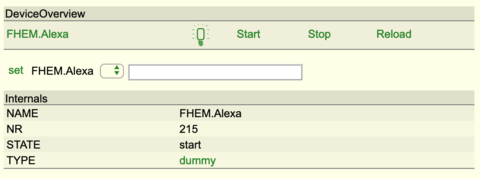
Start und Stop starten bzw. beenden die (NodeJS)-Software. Mit Reload kannst Du nach Änderungen von Geräten im FHEM auslösen, dass die Software die Geräteliste von FHEM neu abholt. Bei einer anschließenden Suche nach neuen Geräten in Alexa sollten die Geräte dann sichtbar werden. Aber nun klicke bitte auf "Start". Leider sagt das Angehen des Lampensymbols nicht allzu viel über den tatsächlichen Erfolg.
Deswegen prüfe bitte noch einmal auf der Konsole, ob nun zwei Prozesse laufen:
ps -ef | egrep '(alexa|ssh)'
sollte Dir idealerweise so etwas anzeigen:
fhem 31322 1 99 13:56 ? 00:00:03 alexa
fhem 31332 31322 8 13:56 ? 00:00:00 /usr/bin/ssh -R 1234:127.0.0.1:3000 -oServerAliveInterval=90 -p 58824 fhem-va.fhem.de
"alexa" ist dabei der Node-JS-Prozess, der ssh-Prozess ist die aufgebaute Verbindung zum Vereinsserver.
Wenn Du diese Prozesse nicht siehst, dann ist leider der Start nicht glatt verlaufen. Mit
cat /tmp/alexa.stdout.log
findest Du idealerweise selber Hinweise, wo es hakt, oder kannst im Forum nachfragen.
Auf der Seite fällt Dir vielleicht auf, dass unten unter "Readings" ein "skillRegistrationKey" und ein "bearerToken" auftauchen.
Sollte der Schlüssel immer noch nicht im Editor sein, weißt Du jetzt, wo Du ihn findest. Mit etwas gesundem Sicherheitsbewusstsein kannst Du ihn aber auch löschen, sofern Du wirklich weisst, wo Du ihn sonst findest. Das "bearerToken" hingegen zu löschen bedeutet, dass die Software die Zugriffe von nicht mehr überprüfen kann und keine Kommandos mehr funktionieren. In diesem Fall hilft nur die Neuinstallation des Skills.
Geräte im FHEM-Webfrontend zuweisen
Um das Aha-Erlebnis zu vergrößern, ist jetzt ein guter Zeitpunkt, 1 oder besser mind. 2 Geräte für den Alexa-Dienst zuzuweisen. Von Haus aus - wird keins der FHEM-Geräte automatisch Alexa zugewiesen!
Wähle die Geräte aus, rufe sie auf und setze das Attribut "alexaName". Hierbei in Kürze nur der Hinweis:
- Keine Angst vor Leerzeichen und Umlauten, funktioniert.
- Große Angst vor Rechtschreibfehlern (Terrasse, Rollladen) oder komplizierten Wörtern "handgebastelte Martinslaterne im Kinderzimmer Iphigenie-Chantal".
Lade die Geräte neu in die Software, indem Du bei "FHEM.Alexa" auf "Reload" klickst!
Finale: Skill verknüpfen
Zum Zeitpunkt des Beta-Tests muss noch jeder Benutzer einzeln zur Nutzung des Skills eingeladen werden. Schreibe mir - ohne lange Umstände und Huldigungen - eine Email an
gvz-fhembeta@garnix.de
In dieser Email sollte aber Dein Anmeldename bei Amazon enthalten sein, wie Du ihn für Alexa nutzt: Denn genau dieser Account wird freigegeben!
Mit dem Aufruf der erhaltenen URL solltest Du jetzt den Skill hinzufügen können, und nutze bitte hierfür das WebFrontend (https://alexa.amazon.de) statt die App, damit Du den Anmeldeschlüssel auch bequem kopieren kannst.
Amazon erwartet zunächst, dass Du Dich normal bei Amazon anmeldest.
Sobald Du FHEMlazy verknüpfst, öffnet sich ein Browser-Tab mit folgender Maske:
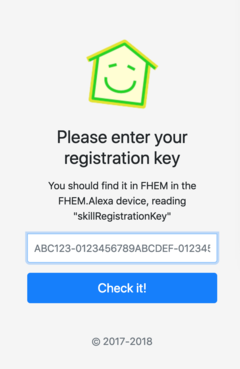
Hier kopierst Du Deinen Anmeldeschlüssel hinein und klickst auf Check. Als glücklicher Mensch ist auf der folgenden Statusseite alles grün:
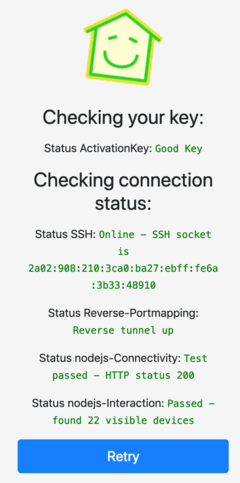
Im Einzelnen wird hier geprüft, ob Du per SSH verbunden bist (und auch Deine IP zur Sicherheit angezeigt), ob der Reverse-Tunnel steht, ob nodeJS erreichbar ist und wie viele Geräte Alexa gleich finden sollte (in meinem Fall 22).
Sollte etwas nicht grün sein, und Du eine Idee zum Fixen haben, kannst Du mit "Retry" neue Versuche auslösen.
Wegen meiner herausragenden HTML-Kenntnisse findet sich ganz rechts der Button "Activate FHEMlazy". Klicke hier, Du springst damit wieder zurück zu Amazon, die Dir hoffentlich zur erfolgreichen Verknüpfung gratulieren.
Amazon wird unmittelbar die Gerätesuche starten, und unter SmartHome-Geräte sollten diese nun auftauchen.
Sicherheitskonzept und Secrets
Um diesen Abschnitt zu verstehen, solltest Du den Abschnitt "Arbeitsweise" im Kopf haben. Einerseits ist Dir vermutlich einleuchtend, dass ein Server, der per SSH rückwärts nur ausgewählte Kommandos in den Tunnel, den Du aufgebaut hast, leitet, "irgendwie sicherer" ist. Andererseits möchte man nicht blind vertrauen.
SSH
SSH - macht das nichts Gefährliches?
SSH ist ein Veteran des Internet und entstand, um sich sicher (verschlüsselt) und schnell auf Servern einzuloggen. Schon früh wurde dabei der sogenannte "Reverse-Tunnel" implementiert: Also der vom Client (Deinem Rechner) geäußerte Wunsch: "Bitte leite mir Requests, die bei Dir, Server, auf Port xy eingehen, an meinen lokalen Port yz weiter.". Dieses Verfahren implementiert der Reverseproxy, wobei tatsächlich auf dem Server für Dich kein echter Port geöffnet wird.
Wie Dir ggf. sicher der Unix-Guru Deines Vertrauens bestätigen wird: Die Kombination
ssh -R 1234:localhost:3000 zielserver
erlaubt keine Ausführung von Shell-Kommandos auf Deinem Server, sondern einzig, dass vom SSH-Programm Verbindungen zu Port 3000 auf Deinem Server aufgebaut werden. Du kannst also z.B. mit einem
sudo /usr/sbin/tcpdump -X -s 0 -i lo port 3000
vollständig überwachen (oder ggf. permanent aufzeichen), was auf Deinem Server von außen gesteuert passiert.
Wie wird bei SSH verschlüsselt?
Im Prinzip wie im Web auf SSL-Seiten, teils mit den gleichen Verschlüsselungsverfahren. Allerdings arbeitet SSH eher wie das im Web recht seltene Verfahren: Bei jeder Verbindung übermitteln sowohl Server wie auch Client den öffentlichen Teil ihres Schlüssels. Anders als im Web wird der Schlüssel aber nicht von einer öffentlichen Zertifizierungsstelle wie "LetsEncrypt" unterschrieben. Stattdessen entscheiden Server wie Client beim ersten Verbindungsaufbau typischerweise per manueller Frage: "Willst Du jetzt und künftig diesem Schlüssel vertrauen?" Bei der Installation wird diese Frage für Deine Seite bejaht, und fortan wird der öffentliche Schlüssel des FHEM-Servers auf Deinem Rechner gespeichert. Ab da bist Du z.B. davor sicher, dass jemand den DNS-Eintrag verbiegt oder sich in den Datenfluss Deines Providers einhängt: Ein geänderter Serverschlüssel würde bemerkt werden.
Soweit klar? Aus Deinem öffentlichen Schlüssel wiederum leitet der Server her: "Das ist definitiv wieder derjenige, der sich damals "registriert" hat". Und an dieser Stelle kann ich auch den ersten Teil des 3-teiligen Registrierungskeys erläutern: Die typischerweise 6-stellige Hex-Zahl am Anfang ist der Java-Hashcode Deines öffentlichen Schlüssel. Sie ist damit sozusagen Deine aus Deinem öffentlichen Schlüssel abgeleitete Benutzer-ID.
Die Rolle der Secrets
Wenn jetzt klar ist, dass die Verbindung zum Vereinsserver sicher und vertauschungsfrei funktioniert, bleiben noch 2 Probleme zu lösen: 1) Im Web bei der Skill-Aktivierung musst Du beweisen, dass Du der Mensch am Browser bist, dem der SSH-Tunnel von IP xy mit dem öffentlichen Schlüssel X gehört. Bei der automatischen Registrierung werden lokal auf Deinem Rechner zwei 64-Bit-Secrets generiert:
- Das Anmelde-Secret
- Das Bearer-Token
Beim Anmelden des SSH-Keys auf dem öffentlichen Server wird nun der Hashwert des ersten Secrets übertragen und dort in Verbindung mit Deinem öffentlichen Schlüssel gespeichert. Ein Hashwert bedeutet, dass (sofern das Verfahren, hier SHA256, funktioniert), niemand aus dem Hash das Secret zurückrechnen kann. Ein Datenbankklau auf dem Server gefährdet also nicht die Sicherheit Deines Passwortes.
Wenn Du nun beim Skill-Aktivieren den Registrierungskey eingibst, dann "sieht" der Server zum ersten Mal Dein ausgewürfeltes Secret, vergleicht es mit dem Hashwert und wird es anschließend wieder umgehend vergessen. Anhand des Hashwertes kann der Server aber entscheiden, dass Du der legitime Nutzer zum öffentlichen Schlüssel XY bist.
2) Das zweite Problem ist: Wie soll Amazon "beweisen", dass sie der legitime Aufrufer sind? Amazon erhält binnen wenigen Sekunden nach dem Klick auf "Mit FHEM-Lazy verbinden" den dritten Teil des Registrierungskeys als sogenanntes Bearer-Token. Zwar läuft er durch den Registrierungsserver, er wird dort, auf dem Registrierungs/Vereinsserver aber nicht gespeichert. Das Bearer-Token wird von Amazon bei allen Requests zu Deinem Server mitgesendet. Da es am Anfang zusätzlich Deine "User-ID" enthält, weiß der Vereinsserver, zu welchem SSH-Tunnel der Request zu senden ist. Aber lokal auf Deinem Rechner wird ausgewertet, ob das Token "stimmt".